티스토리 뷰
이번 시간에는 삼성 빅스비 사용법을 알려드리기 위한 정보성 포스팅을 준비해봤는데 최근에 삼성 안드로이드 스마트폰을 다른 기종으로 바꾼 적이 있으며, 다양한 기능을 확인할 수 있었지만 Bixby라는 새로운 기능에 관심을 갖게 됐는데요.
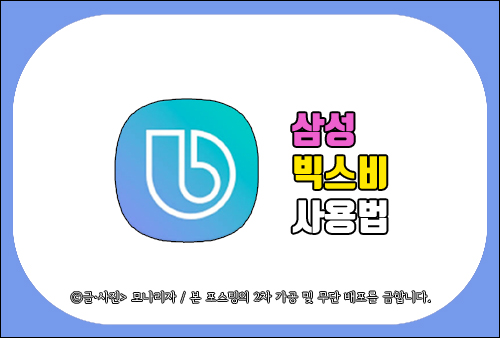
이 기능은 특정 앱을 컨트롤할 수 있고 인공지능(AI) 기능이 탑재되어 있어 다른 기기 및 디바이스를 제어할 수 있으며, 직접 선택하지 않아도 음성 호출을 통해 작동시키는 것이 가능하여 실생활에 편리한 도움을 주고 있습니다.
내가 좋아하는 일은 무엇인지 학습하여 즐겨 찾는 앱 또는 서비스와 연결시켜 쉽게 더 많은 작업을 처리할 수 있도록 도와주고 중요한 일에 집중할 수 있게 해주며, 필요에 따라 스마트하고 실용적인 것을 경험할 수 있을 텐데요.
그래서 관심이 생겨 이용하는 방법이 궁금해서 알아보고 계신 분들도 많을 텐데 확인해본 결과 삼성에서 출시하고 있는 스마트폰으로 갤럭시 시리즈 S8부터 최신 모델까지 지원되고 있는 상태이며, 서비스 이용 가능 여부는 국가와 사용자, 언어, 디바이스 모델, OS에 따라 달라질 수 있다고 합니다.
Bixby는 영국어(영어), 미국어(영어), 프랑스어(프랑스), 독일어(독일), 이탈리아어(이탈리아), 스페인어(스페인), 포르투갈어(브라질), 대한한국, 표준 중국어의 특정 억양과 방언만 인식할 수 있고 앞으로 향후 더 많은 언어가 추가적으로 지원될 예정이라고 하니 기대가 되는데요.(실제 성능은 발음과 목소리의 강약, 주변 환경에 따라 다를 수 있으니 참고하세요)
사용자의 일상 생활 패턴, 자주 사용하는 앱, 내가 무엇을 좋아하는지 학습 및 분석을 해서 인식되고 똑똑한 나만의 비서 역할을 담당하고 있어 이용해보면 유용함을 느끼실 텐데 귀찮고 번거로울 것 같은 마음에 그냥 내버려 두고 계신 분들도 있지만 막상 활용해보면 상황에 따라 빅스비 루틴을 이용해 시간 절약 및 실생활에 도움이 될 테니 매우 만족스러울 것입니다.
삼성 빅스비 사용법은 알고 보면 별로 어렵지 않고 간단한데 기기마다 약간씩 다를 수 있지만 폰 왼쪽 측면 아래를 보면 볼륨 상, 하 버튼 밑에 또 다른 전용 버튼이 있는 걸 확인할 수 있으니 눌러서 실행을 해보세요.
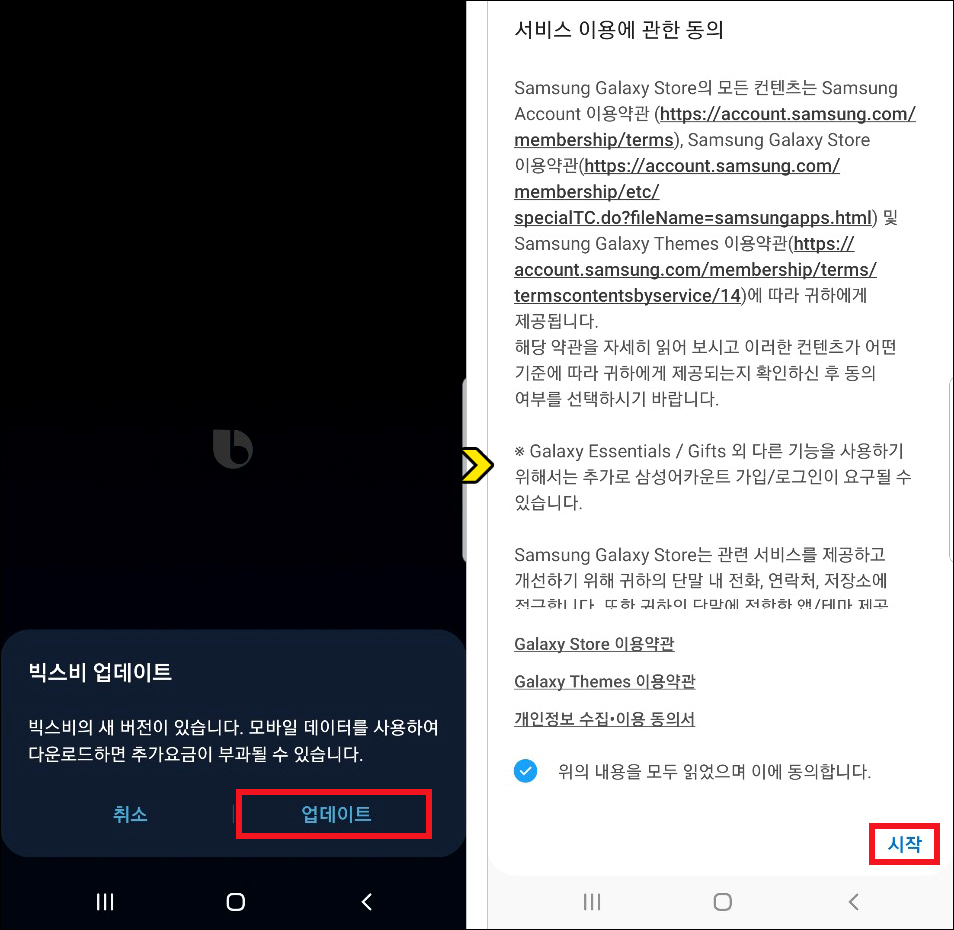
처음 이용할 경우 새 버전을 업데이트하라고 안내할 테니 업데이트 과정을 진행하면 되고 서비스 이용 약관을 알리는 내용을 읽어본 다음 동의하여 시작하면 될 것이며, 이후 앱 다운로드를 완료할 수 있을 것입니다.

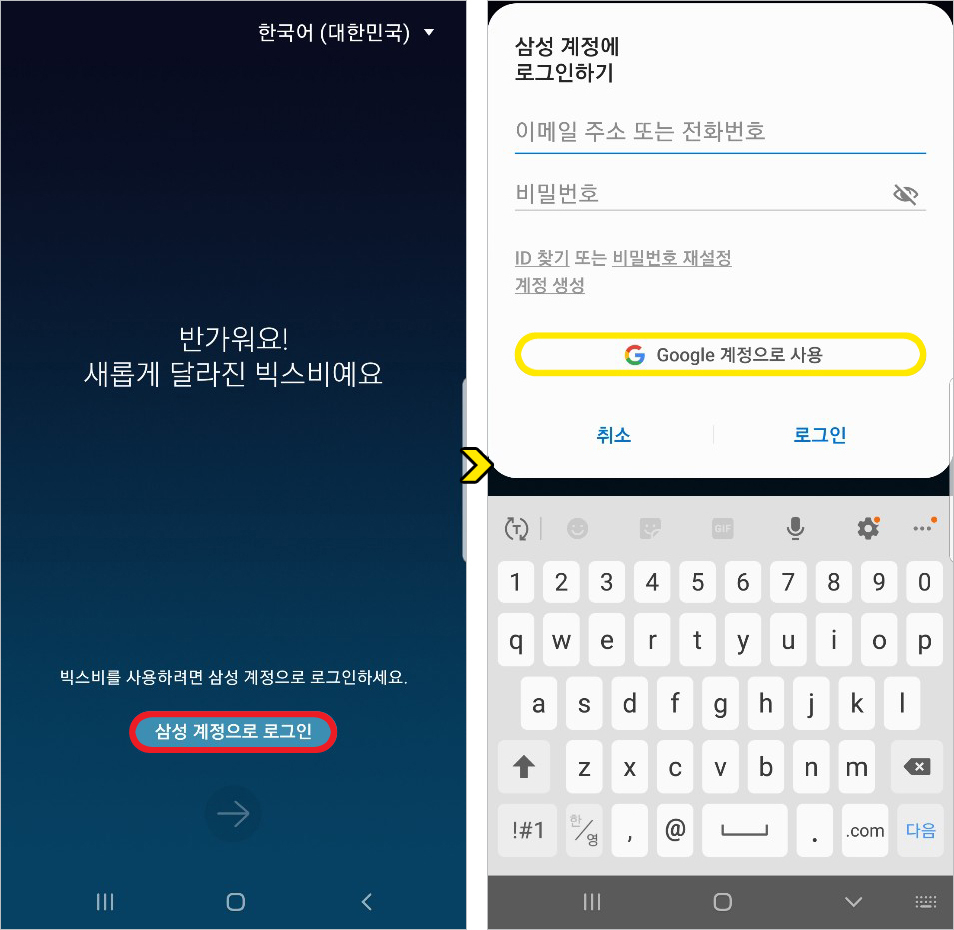
[실행]을 누르면 메인 화면으로 로그인을 해야 되니 삼성 계정을 입력 후 로그인하면 되고 구글 계정으로 액세스하여 접속할 수도 있으니 허용하면 될 것이며, 처음 사용 시 동의할 내용이 좀 많긴 하지만 시작하기 전에 전체적으로 확인하고 동의하면 될 거예요.


이제 "하이 빅스비"라고 내 음성을 폰이 인식할 수 있게 들려주면 되는데 참고로 휴대전화와 얼굴 사이를 30cm 정도로 유지한 상태에서 정확한 발음으로 말하면 될 것이며 "하이 빅스비"를 5번 반복해서 인식시키도록 합니다.
이 과정을 완료하면 홈 화면으로 이동하는데 여기서 "하이 빅스비"를 말한 다음 이어서 원하는 작업을 말해서 앱을 실행하거나 받아쓰기, 제어를 할 수 있을 테니 처음엔 무척 신기하게 느껴질 거예요.
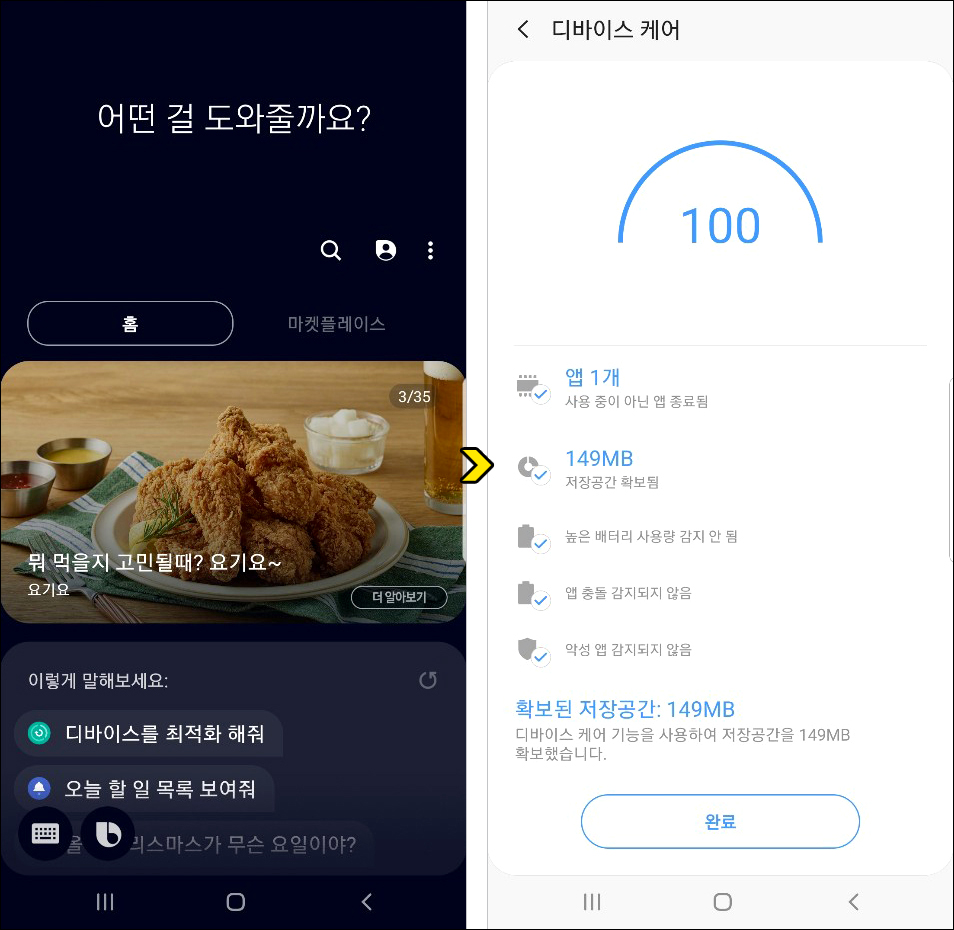
저의 경우 예시로 나온 것처럼 "디바이스를 최적화 해줘"라고 말했더니 내 음성을 인식하여 자동적으로 디바이스 케어 및 최적화 작업을 시작하고 완료하는 과정을 보게 되어 매우 만족스러웠습니다.(화면이 꺼진 상태에서도 인식이 가능하더라고요)
처음에 등록하는 과정은 약간 번거롭게 느껴질 수 있지만 이렇게 계정에 로그인하면 삼성 빅스비 사용법은 매우 쉽고 간단할 것이며, 나의 음성을 인식시키면 이후 여러 가지 서비스를 직접 누르거나 선택하지 않아도 내 목소리만으로 실행하고 제어할 수 있게 될 테니 다양한 상황에서 유용하게 사용할 수 있을 거라고 생각해요.
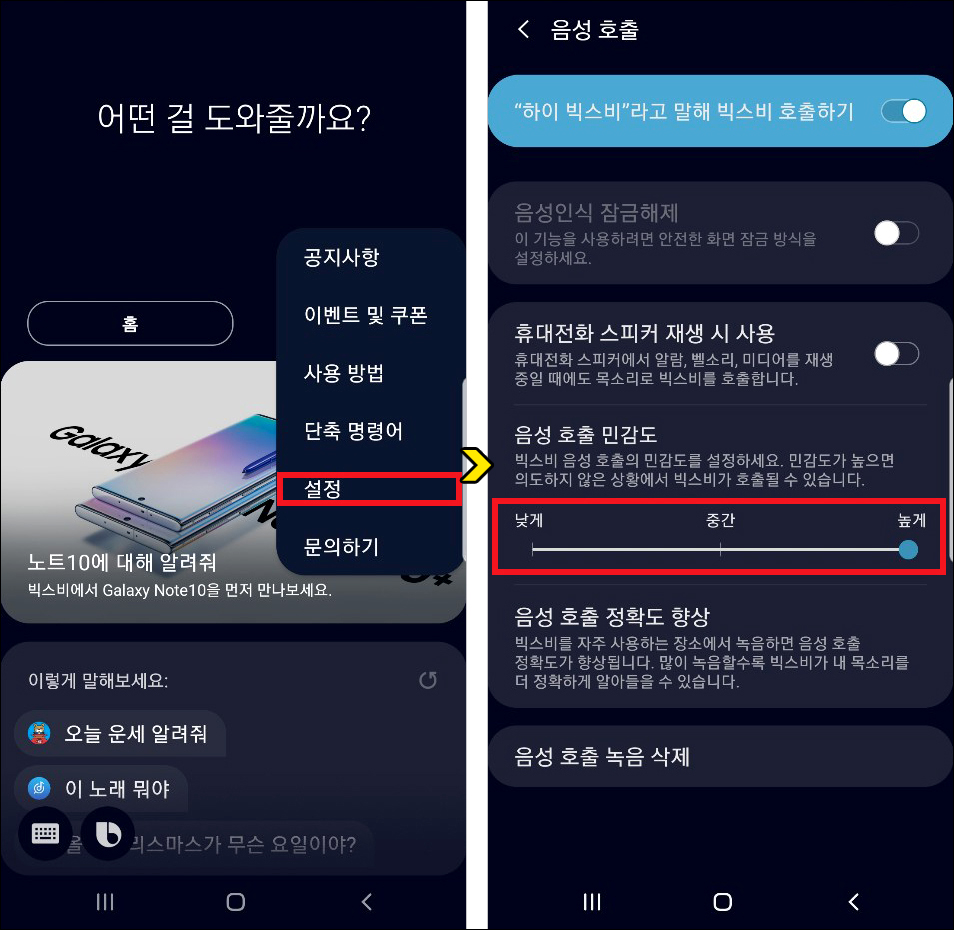
또한 빅스비 홈 화면 우측에 있는 점 3개 표시를 누르면 [설정]을 찾을 수 있으니 선택한 다음 [음성 호출] 항목을 누르면 음성 호출 민감도를 조절할 수 있는데 보통 중간으로 적용되어 있지만 민감도를 높게 설정하면 좀 더 내 말을 잘 인식하도록 설정할 수 있습니다.
그렇지만 단점으로 정확도가 향상되어 의도치 않은 상황에서 빅스비가 호출되는 경우도 발생할 수 있으니 필요한 상황에 따라 변경하는 게 좋을 것이며, 조용한 장소에선 Bixby를 비활성화하거나 민감도를 낮추는 게 좋을 거예요.
더불어 다양한 명령어를 묶어 단축 명령어로 사용하여 여러 가지 명령을 한 번에 실행하는 것도 가능하니 스마트하게 일정 및 스케줄을 소화할 수 있으며, 실생활에 도움이 될 것입니다.
이제 앞으로 손으로 직접 터치할 수 없는 상황으로 우산을 들고 걸어갈 때, 손에 짐이 많을 때, 설거지할 때 등 여러 가지의 상황에서 빅스비를 호출하고 특정 앱 실행 및 디바이스 제어를 원활하게 진행할 수 있으니 원하는 업무를 좀 더 효율적으로 처리할 수 있을 거라고 생각해요.
부디 이 내용이 유익한 정보가 되셨길 바라겠고 언제나 최신 정보를 제공하기 위해서 노력하겠습니다.
아무쪼록 이 포스팅을 보고 도움이 되셨으면 좋겠으며, 공감 하트(♥) 또는 SNS 등 다른 채널에 공유하거나 퍼가는 것은 괜찮지만 무단으로 허락 없이 글을 복사하는 행위를 할 경우 적법한 조치를 취하고 있으니 주의하시고 보답해준 모든 분들께 진심을 다한 감사의 말씀드립니다.